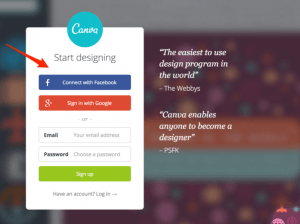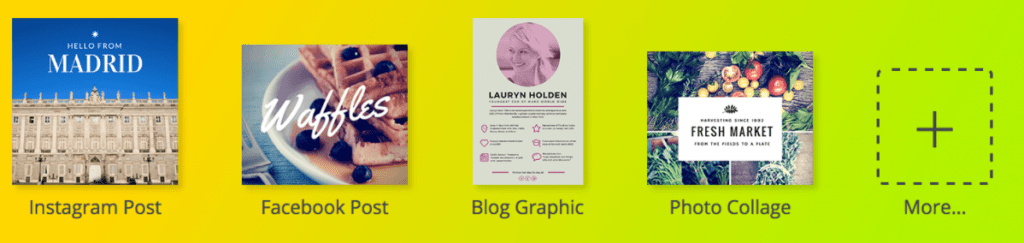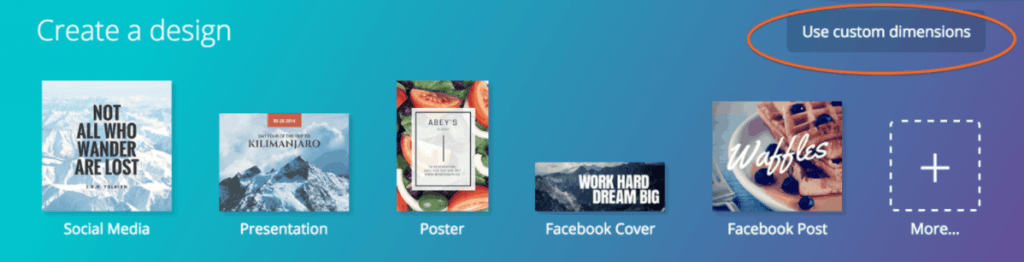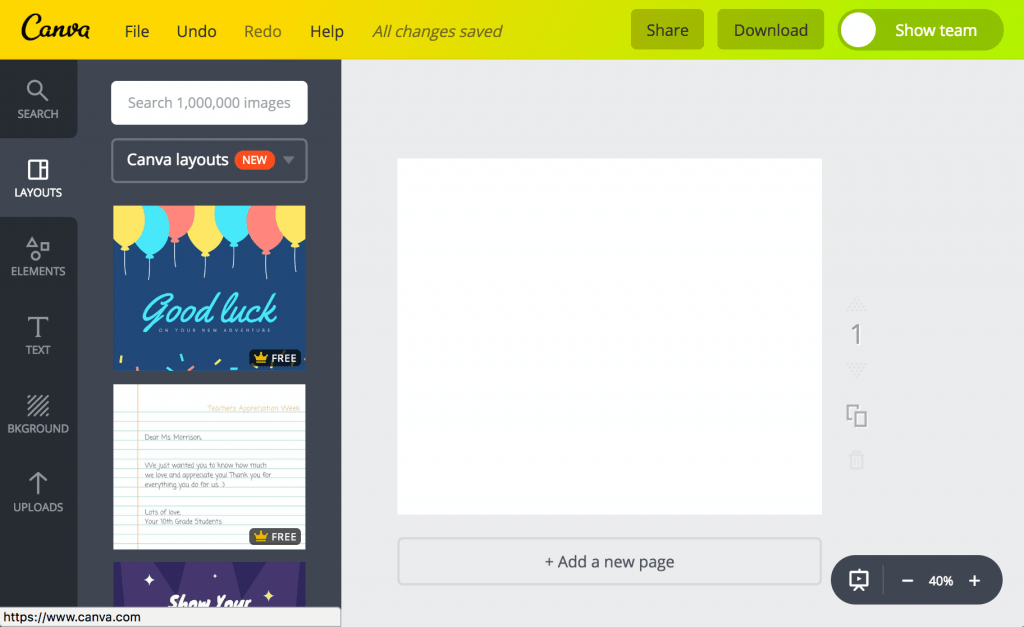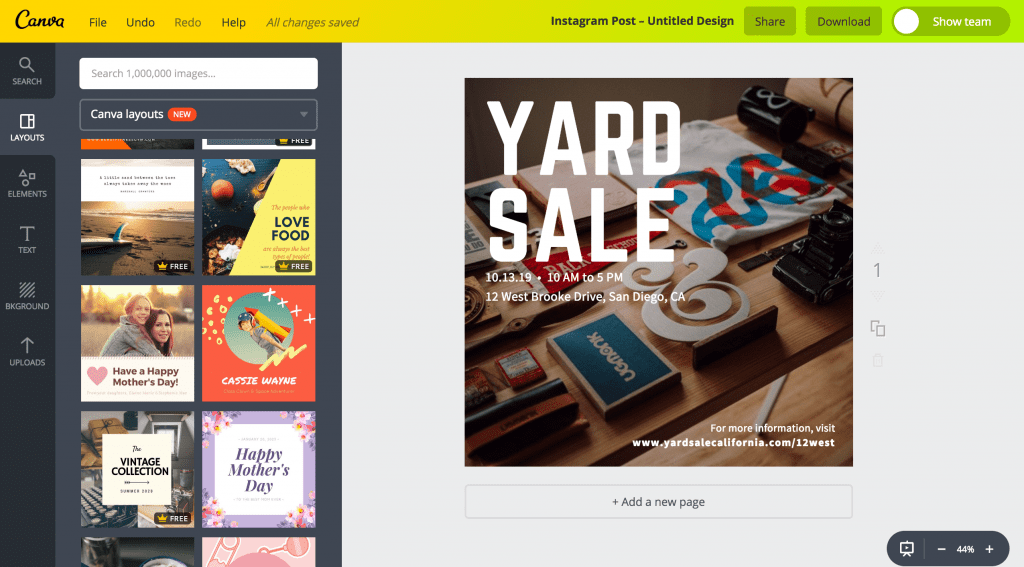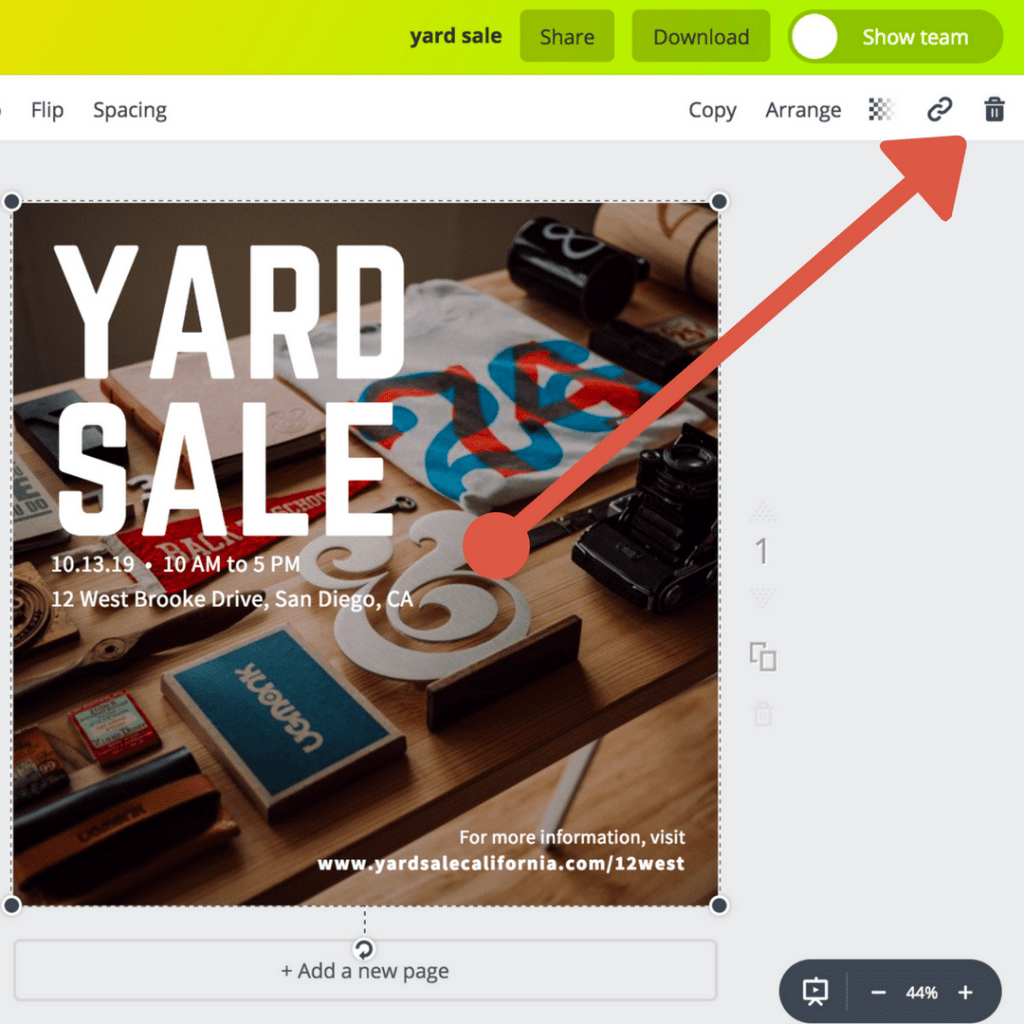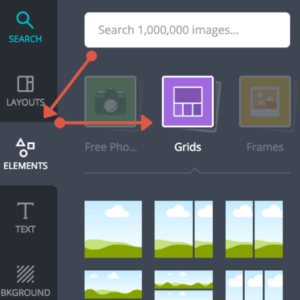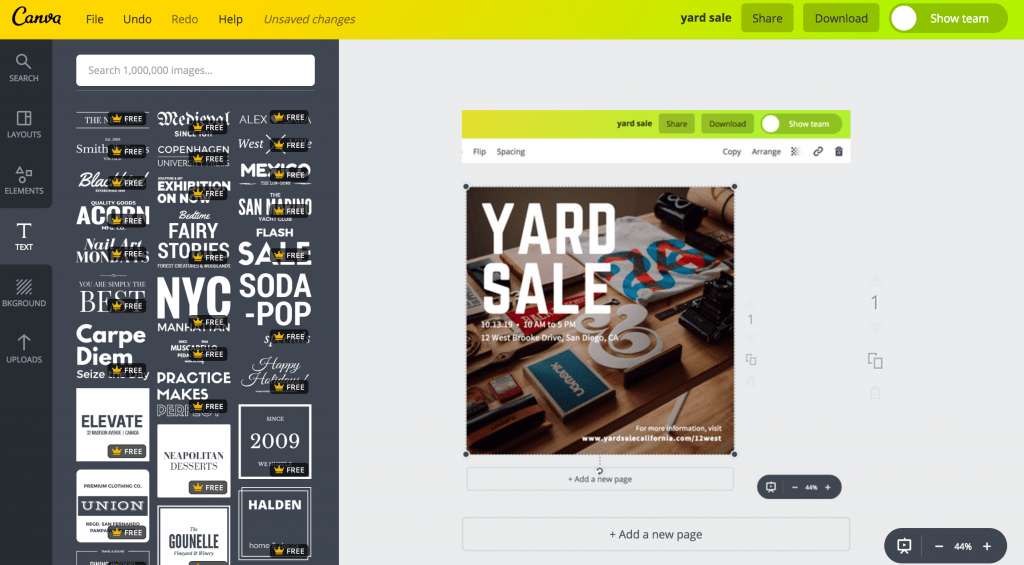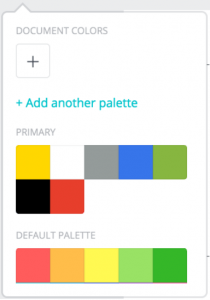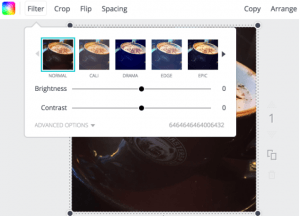Présentation de Canva
QUELQUES CONSEILS POUR COMMENCER SUR CANVA
Dans cet article, vous apprendrez à créer une abondance d’images de qualité rapidement, facilement et à un prix abordable.
S’INSCRIRE
L’inscription à Canva est facile. Vous pouvez choisir l’itinéraire d’inscription traditionnel en entrant votre adresse e-mail et en choisissant un mot de passe.
Ou, vous pouvez utiliser l’un de vos comptes de médias sociaux pour le rendre plus rapide. Connectez simplement le compte Facebook ou Google+ de votre entreprise et vous êtes prêt à partir.
Vous aurez des options quant à l’utilisation de votre compte.
Vous recevrez par défaut un compte personnel qui ne diffère d’aucun des autres en ce qui concerne les fonctionnalités que vous recevez.
Il existe une option pour payer les fonctionnalités évolutives, mais nous vous conseillons de tester la version gratuite avant de vous engager dans tout ce dont vous n’avez pas besoin.
Une fois votre inscription terminée, canva lancera une démo mettant en évidence certaines informations importantes pour vous en tant que nouvel utilisateur. Un bon point de départ est la modification de votre profil. Vous pouvez le modifier pour afficher votre nom, votre nom d’utilisateur, votre site Web et votre emplacement. Entrez simplement les détails.
Si vous décidez de faire connaître vos créations, ces informations vous seront utiles. Cela peut être bénéfique si vous êtes dans l’espace de conception graphique et que vous souhaitez montrer ce que vous pouvez faire.
CHOISISSEZ DE RESTER PRIVÉ
De cette façon, seules les conceptions que vous choisissez de rendre publiques deviennent publiques, les autres sont privées et pour votre usage uniquement.
CHOISISSEZ VOTRE MODÈLE
Canva a une énorme quantité de mises en page, toutes avec des dimensions spécifiques pour répondre aux exigences de la plate-forme pour laquelle vous avez besoin de votre image. Ils comprennent des publications sur les réseaux sociaux, des documents, des blogs, des livres électroniques, des infographies, des supports marketing, des événements et des publicités.
Et, si les dimensions définies dans ces dispositions ne correspondent pas à la taille souhaitée, vous avez également la possibilité d’utiliser des dimensions personnalisées. L’option pour cela est située dans le coin supérieur droit de votre écran, voir ci-dessous.
COMMENCEZ AVEC L’UN DES MODÈLES DE CANVA
De cette façon, vous n’avez pas à repartir de zéro. Canva propose une large sélection de modèles que vous pouvez utiliser pour tous les besoins de conception de votre entreprise. Lorsque vous êtes plus à l’aise pour créer vos propres conceptions, téléchargez vos propres images, etc.
Alors, commençons par créer un post Facebook
Étant donné que Facebook est généralement la plate-forme la plus courante, nous commencerons par une publication sur Facebook. Lorsque vous ouvrez Canva, sélectionnez simplement Facebook Post en haut de votre écran. Une fois cette option sélectionnée, un espace de travail vide apparaît au centre de votre écran.
À gauche, vous verrez quelques exemples de dispositions. Nous avons choisi une «vente de garage», cliqué et il a immédiatement rempli l’espace vide.
Vous pouvez maintenant vous arrêter là si vous le souhaitez et télécharger l’image et la publier immédiatement sur votre page Facebook. Alternativement, vous pouvez faire un petit montage.
N’oubliez pas que chaque élément est entièrement personnalisable. Si la première chose que vous souhaitez faire est de modifier l’image de la fonction, cliquez simplement dessus et sélectionnez le bouton corbeille en haut à droite de l’écran.
Vous aurez le choix d’utiliser des images d’archives ou de télécharger les vôtres. Accédez simplement à la section de téléchargement et téléchargez votre photo. Utilisez ensuite la fonction glisser-déposer pour insérer l’image que vous avez choisie. Tous les autres éléments peuvent être déplacés, redimensionnés et voir leurs couleurs modifiées en cliquant simplement dessus.
Si vous souhaitez ajouter de nouveaux éléments tels que du texte ou des graphiques, sélectionnez simplement l’onglet des éléments sur votre barre latérale et faites votre choix!
Enregistrez et téléchargez simplement votre chef-d’œuvre et vous êtes prêt à publier. Gardez à l’esprit que ces étapes sont applicables à tous les modèles choisis.
IL EST IMPORTANT D’OBTENIR LES BONNES TAILLES
C’est l’une des raisons pour lesquelles nous aimons Canva. Il a trié toutes les options de dimensionnement à l’avant. N’oubliez pas que les tailles de vos créations sont essentielles. Différentes plates-formes nécessitent des dimensions différentes. Un en-tête conçu pour Youtube peut ne pas fonctionner pour Facebook car la photo de profil peut couper le texte essentiel, alors assurez-vous de le redimensionner si nécessaire.
Voici les différentes dimensions des différentes plateformes pour vous donner une idée.
- Photo de couverture Facebook: 851 x 315
- En-tête Twitter: 1500 x 500
- Art de la chaîne Youtube: 2560 x 1440
VOUS N’AIMEZ PAS LES GABARITS PROPOSÉS PAR CANVA ? AUCUN PROBLÈME.
Les modèles sont entièrement personnalisables. Vous pouvez télécharger vos propres photos pour personnaliser les différents éléments comme les images d’arrière-plan, les polices et les couleurs. Tous les éléments supplémentaires qui ne figurent pas dans le modèle que vous avez choisi peuvent également être ajoutés.
Bien sûr, vous n’avez pas besoin d’utiliser un modèle. Aussi pratique qu’ils soient, vous pouvez recommencer à zéro. Sélectionnez simplement vos dimensions et insérez une grille en les sélectionnant dans la section «Éléments» de votre barre latérale. Les grilles sont une fonctionnalité qui vous permet de diviser votre conception et d’insérer différentes images.
Une fois votre grille en place, vous pouvez maintenant insérer une image pour jouer avec.
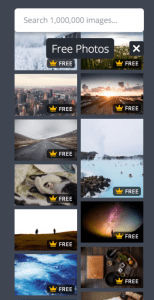 Canva a une énorme quantité d’images gratuites de qualité avec lesquelles travailler. Les images sont triées dans des dossiers afin qu’elles soient faciles d’accès et de navigation. Les dossiers sont thématiques et sont nommés d’après des sujets tels que les affaires et les saisons, vous trouverez donc toujours quelque chose qui vous convient.
Canva a une énorme quantité d’images gratuites de qualité avec lesquelles travailler. Les images sont triées dans des dossiers afin qu’elles soient faciles d’accès et de navigation. Les dossiers sont thématiques et sont nommés d’après des sujets tels que les affaires et les saisons, vous trouverez donc toujours quelque chose qui vous convient.
RECHERCHEZ VOTRE IMAGE DÉSIRÉE
Si l’enracinement dans des dossiers est quelque chose que vous ne voulez pas faire, Canva dispose d’un onglet de recherche qui vous permettra de rechercher des images spécifiques.
Il y a une énorme quantité de photos gratuites à choisir et une autre large sélection de photos très abordables pour seulement 1,00 € environ. C’est très abordable. Maintenant, vos publications sur les réseaux sociaux, vos supports marketing, etc. peuvent toujours avoir fière allure.
LIBÉRER L’ARTISTE À L’INTÉRIEUR DE VOUS
Une fois que tout le travail de base est terminé, vous pouvez vraiment commencer à expérimenter avec canva et utiliser toutes ses fonctionnalités. Les principales caractéristiques de Canva incluent:
- Insertion de texte
- Colour Palette
- Filtration
- Transparence
- Branding etc
INSERTION DE TEXTE
La superposition de texte sur vos images est une excellente fonctionnalité pour pouvoir y accéder. Le texte de vos images peut inclure des informations sur votre entreprise ou un appel à l’action. Un appel à l’action combiné à un excellent visuel encouragera les gens à partager votre message, ce qui entraînera une exposition pour votre entreprise. Vous pouvez faire ressortir votre texte encore plus en utilisant des fonctionnalités telles que leurs modèles de texte, etc.
AFFINEZ VOTRE PALETTE DE COULEURS
Canva propose une grande variété de couleurs. Mais, nous vous recommandons fortement de choisir une quantité sélectionnée de couleurs et de les respecter. Une palette de couleurs soigneusement choisie permettra, au fil du temps, à vos clients de reconnaître votre contenu sur toutes les formes de médias sociaux.
UTILISER DES FILTRES
Les couleurs soigneusement choisies sont un excellent moyen de regrouper vos photos, mais vous pouvez également le faire à l’aide de filtres.
Canva propose une variété de filtres définis qui sont tous personnalisables.
Les filtres peuvent changer les éléments visuels et atmosphériques de votre photo.
NOMMEZ VOTRE IMAGE
Une chose que les gens oublient souvent est de nommer leur image de manière appropriée. Nommez-le quelque chose de significatif, indiquez si c’est pour Facebook, Twitter ou s’il a une taille personnalisée. De cette façon, vous ne comptez jamais sur votre mémoire quant à ses exigences d’utilisation.
Si vous décidez d’utiliser l’image sur un article de blog, cela aidera également votre référencement.
UTILISEZ CANVA POUR LE TRAVAIL
Canva for Work est assez abordable. Cela ne vous coûtera qu’une dizaine d’euros par personne et par mois et vous permet d’avoir accès à plus de fonctionnalités que vous n’en auriez dans la version gratuite et personnelle. Nous utilisons Canva pour le travail nous-mêmes et le recommandons vivement.
LE TRAVAIL D’ÉQUIPE EST CLÉ
Avec Canva for Work, votre équipe peut partager l’accès aux modèles, créer leurs propres modèles et / ou modifier les vôtres. Les membres de l’équipe peuvent être ajoutés à différents niveaux tels que les concepteurs de modèles, les administrateurs et les membres.
Canva vous propose de «montrer votre équipe». Un membre de votre équipe de travail peut ensuite utiliser l’option de « remixage » pour ajouter et supprimer ce qu’il juge bon pour le design, tandis que l’original est toujours intact.
Lorsque vous et votre équipe avez terminé, cliquez sur le bouton de téléchargement en haut à droite de votre écran et choisissez un format pour votre image. Vos images canva seront toujours enregistrées dans votre profil, vous avez donc la possibilité de revenir en arrière et de les modifier.
MAGIC RESIZE
Avec Canva for Work, vous disposez de l’option Magic Resize pour chaque image que vous créez. Cela signifie que si vous devez créer la même image principale sur toutes les plates-formes, cliquez simplement sur la fonction de redimensionnement magique et vous pouvez produire la même image avec plusieurs dimensions. C’est un gain de temps fantastique.
LA COHÉRENCE DE VOTRE MARQUE
L’une des principales fonctionnalités de Canva for Works vous permet de centraliser les couleurs, logos et polices de marque. Vous pouvez ensuite créer des modèles de marque qui garantissent la cohérence sur toutes les plateformes
Ajouter la marque de votre entreprise aux images que vous produisez avec Canva est rapide et facile. Tout ce que vous avez à faire est de le télécharger, de le faire glisser et de le déposer sur votre conception. L’image de marque de votre contenu est un moyen de gagner progressivement en visibilité pour votre entreprise au fil du temps et de gagner la confiance de vos abonnés.
Utilisez Canva pour créer un logo
La encore, Canva dispose de plusieurs modles vous permettant de créer votre logo. Les logos sont de petits graphiques, généralement simples, qui sont parfois légalement enregistrés ou établis, qui font partie de l’identité d’une entreprise. Pour autant, il convient de garder quelques règles en tête avant de vous lancer dans l’exploitation de votre logo créé sous Canva.
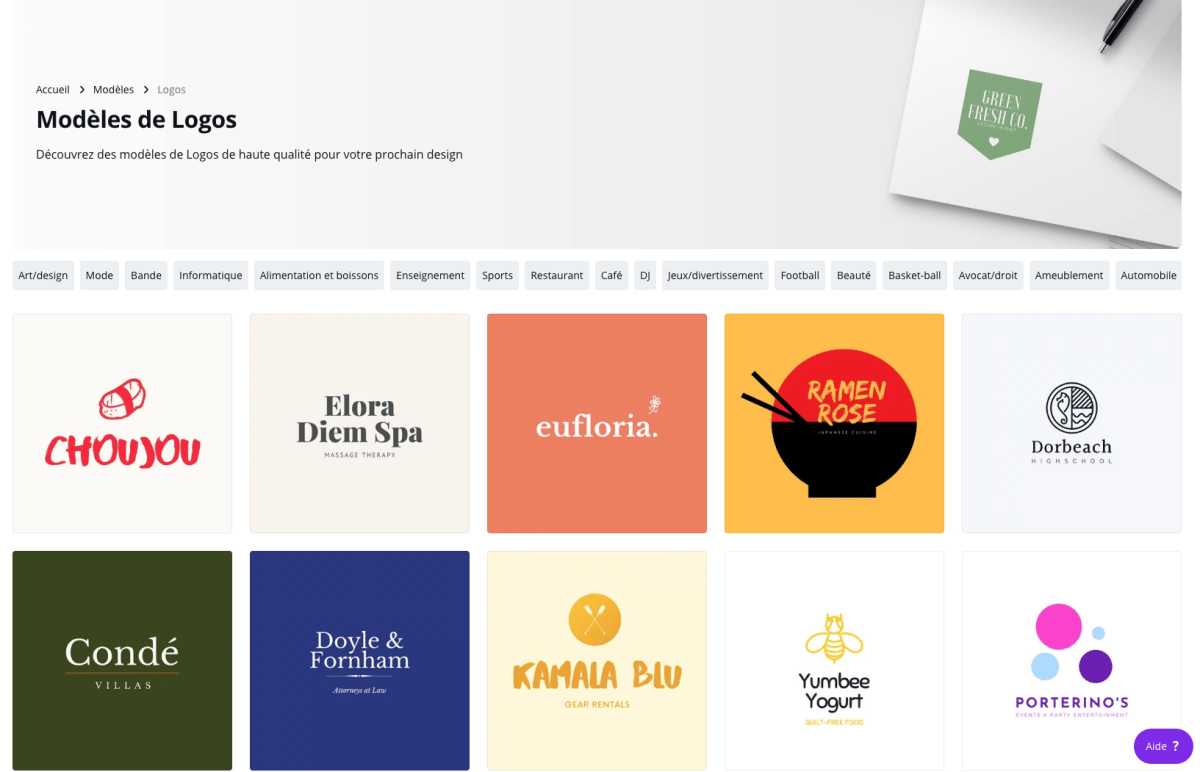
Les mises en page et les éléments de logo proposés par Canva sont utilisés par de nombreuses personnes à travers le monde, de sorte que votre logo ne vous sera pas exclusif si vous ne modifiez pas fortement la conception et les éléments.
Les logos non exclusifs ne peuvent pas être déposés. Si vous avez l’intention de déposer une marque sur votre logo, utilisez uniquement des éléments que vous avez créés vous-même ou commandés directement.
Les logos ne peuvent pas contenir d’éléments de la bibliothèque d’images de Canva, qu’ils soient gratuits ou payants, conformément à la licence d’utilisation de Canva. Cependant, les formes de base, les lignes, les polices gratuites et nos mises en page de logos pré-faites et les éléments contenus dans ces mises en page peuvent être utilisés dans les logos. Vous pouvez également utiliser vos propres éléments que vous téléchargez sur Canva pour créer votre logo.
Sachez également que les logos sont plus utiles lorsqu’ils sont dans un format vectoriel afin qu’ils puissent être mis à l’échelle à n’importe quelle taille sans perdre la résolution. Canva ne prend pas encore en charge l’exportation dans tous les formats vectoriels, nous vous recommandons donc de créer votre logo le plus grand possible et d’exporter au format PDF de qualité d’impression (300 dpi).
Canva ne se limite pas à la création de designs puissants. Il offre également une fonctionnalité pratique de conversion de fichiers PDF en images. Cette fonctionnalité trouve une variété d’applications utiles, notamment la possibilité de transformer des rapports, des infographies ou des documents en images facilement partageables sur les médias sociaux. De plus, convertir des PDF en images peut simplifier la visualisation de graphiques complexes, de diagrammes ou de tableaux sur des sites Web ou des présentations. Grâce à cette fonction, Canva offre aux utilisateurs une flexibilité accrue pour exploiter le contenu de leurs PDF de manière visuellement captivante. Découvrez le convertisseur gratuit de PDF en JPG
Comme la plupart des choses de la vie, plus vous travaillez avec Canva, mieux vous en tirerez. Jouez avec toutes ses fonctionnalités et commencez à concevoir. Au fil du temps, vous verrez vos conceptions s’améliorer progressivement et vous produirez du contenu à un rythme plus rapide.